windows7系统重装步骤图文详解
发布时间:2022-10-10 文章来源:深度系统下载 浏览:
|
软件是一系列按照特定顺序组织的计算机数据和指令的集合。一般来讲软件被划分为编程语言、系统软件、应用软件和介于这两者之间的中间件。硬件是“计算机硬件”的简称。与“软件”相对,电子计算机系统中所有实体部件和设备的统称。 这段时间不少用户朋友提问到下载好电脑公司ghost win7如何操作,那么小编这两天一直在研究windows7系统重装步骤,谁曾想居然被小编找到一个万能的系统重装步骤出来,不仅仅能够完成win7重装,其他系统也能够重装哦。大家听了一定很感兴趣吧?既然如此,那就跟小编一起来看看这篇万能的windows7系统重装步骤图文详解吧。 准备工作: 下载Onekey Ghost 下载win7系统安装镜像 正式重装系统步骤: 第一步,打开刚才下载的Onekey Ghost 接下来,在Onekey ghost选择还原分区,在GHO WIM ISO映像路径中选择刚才下载的Win7旗舰版系统镜像,如下图 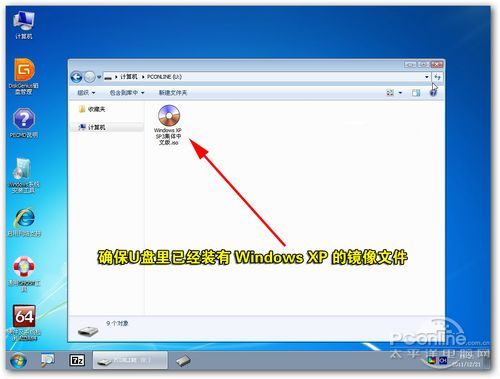 windows7系统重装步骤图文详解图1 然后在下方选择还原到C盘(注意:是点击下面的C盘一下,点击之后会变成蓝色的),如图 然后点击确定 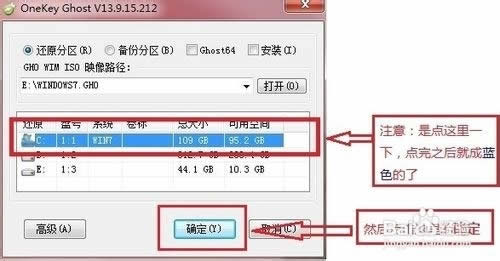 windows7系统重装步骤图文详解图2 点击确定后,会出现下图的提示框,询问是否重启,点击是 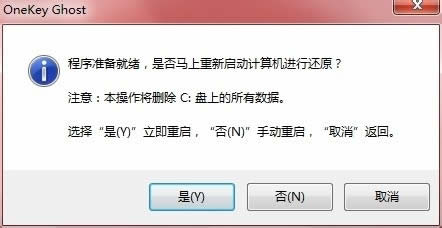 windows7系统重装步骤图文详解图3 接下来系统就会重启,重启后就会出现下图的界面,什么都不需要做,耐心等待进度条走完即可 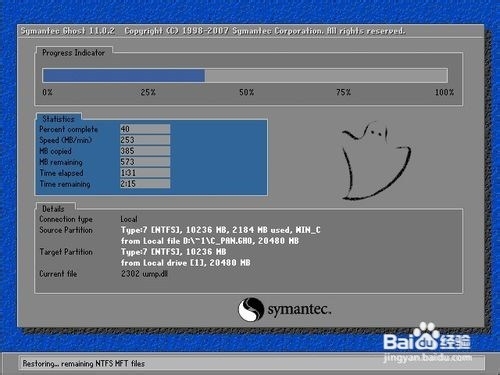 windows7系统重装步骤图文详解图4 重装系统Win7旗舰版已经完成,接下来就会进入Windows,系统会自动进行安装,同样什么都不需要做,等待进入桌面后,重装系统完毕。 至此windows7系统重装步骤图文详解就结束了,你的电脑也已经用上全新的操作系统啦,这个方法是不是特别省心呢?小编觉得这个方法还是蛮适合电脑新手使用的,但是如果大家想要一个更省时省力的方法的话,小编推荐大家看看小白一键重装大师,懂的人自然会懂。 硬件是实在的,有模有样的。软件是程序性的。是一系列的指令。有了软件,硬件才会实现更丰富的功能。 |
相关文章
上一篇:虚拟光驱安装win7系统步骤


